Загальний огляд: перегляд, читання й порівняння звіту про продуктивність Unified Service Desk
Важливо
Цей розділ є документацією для попередньої версії, і його буде змінено.
Перегляньте звіт про продуктивність для сеансу роботи
Ви можете бачити звіт з ідентифікатором продуктивності сеансу в області ліворуч. Вибравши звіт, ви можете бачити всі операції з різних категорій і час, який використовується для різних процентилів в мілісекундах.
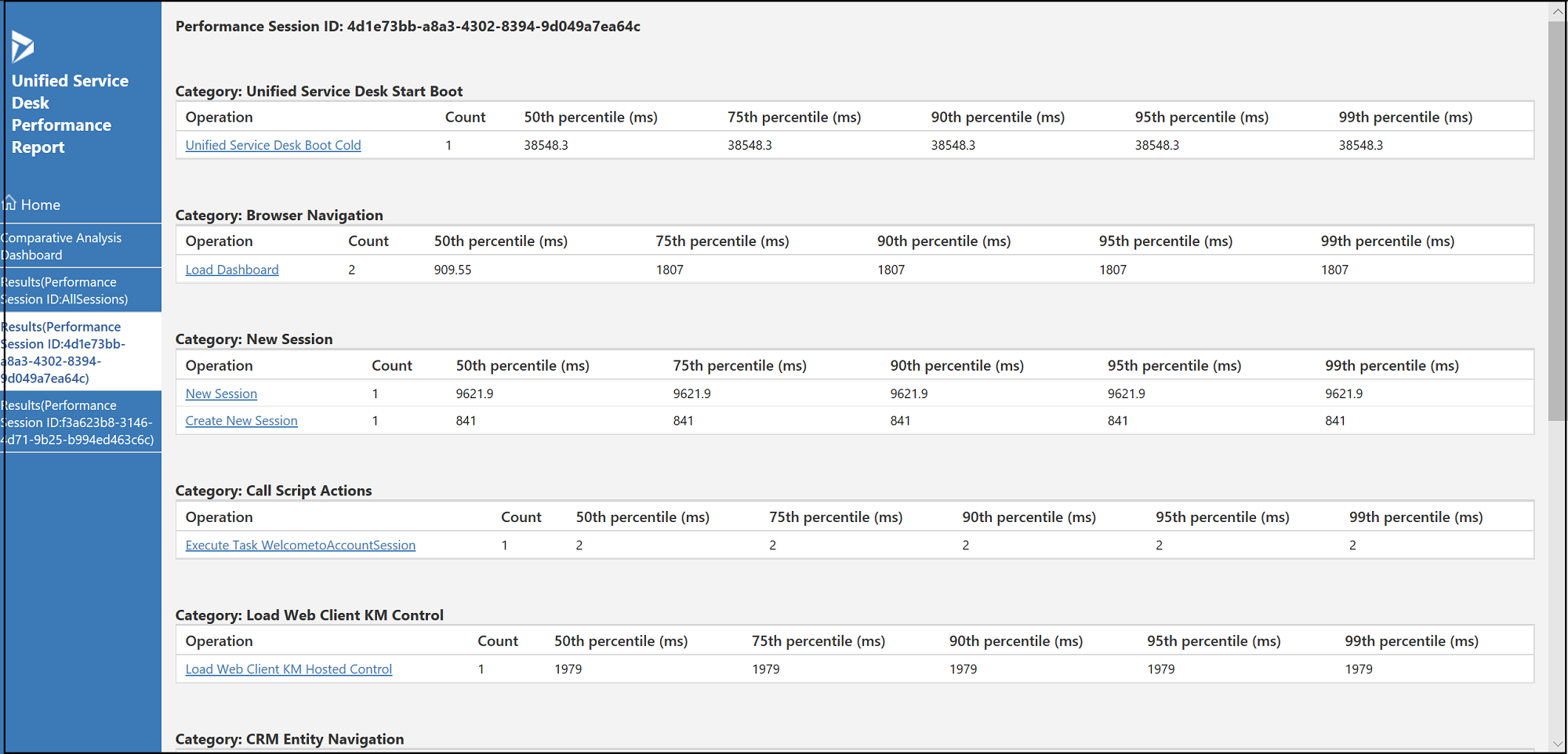
Порівняйте операції з різних звітів (сеанс роботи)
На вкладці Порівняння звітів можна переглянути порівняльний аналіз різних операцій на основі окремих звітів, відображених у звіті про ефективність. Вкладка "Звіт порівняння" відображає вкладені вкладки, і містить порівняльний аналіз залежно від на процентилів. Можна переглянути порівняльний аналіз для 50, 75, 90, 95 і 99 процентилю. У звіті відображається ідентифікатор операції з суфіксом алфавіту та порівняння у відсотках.
Наприклад, час, витрачений на операцію навігації браузера в категорії Завантажити приладну дошку з двох різних звітів, відображається з ідентифікатором операції. Порівняння між цими операціями відображається у відсотковому співвідношенні (a) і (b).
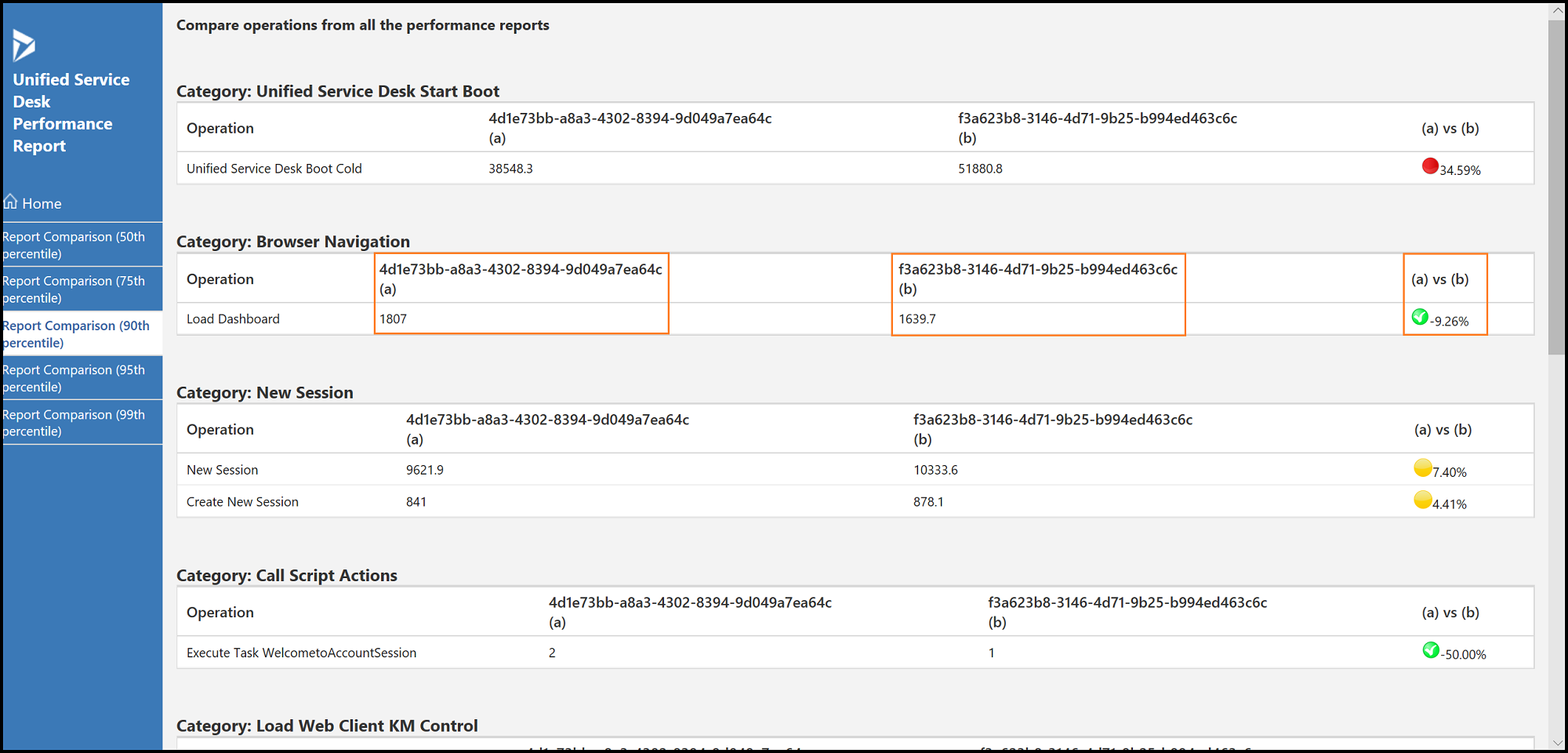
Нотатка
Читабельність та розбірливість порівняння найкраще досягається під час перегляду звітів з трьох сеансів роботи.
Перегляньте графік роботи та інформацію продуктивності у таблиці
Виберіть код сеансу роботи в області ліворуч від звіту.
Виберіть операцію у списку.
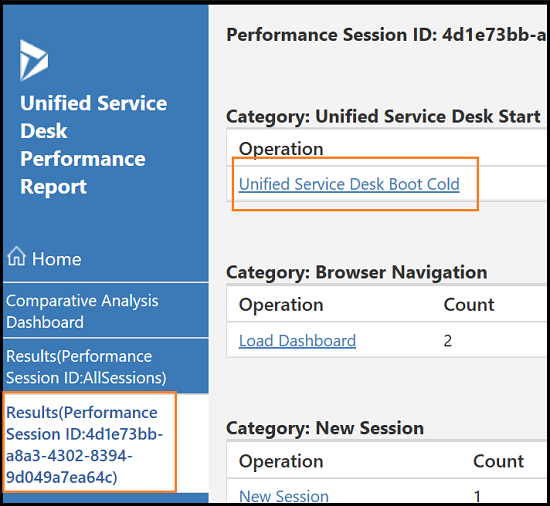
Виберіть у списку ідентифікатор зв'язування.
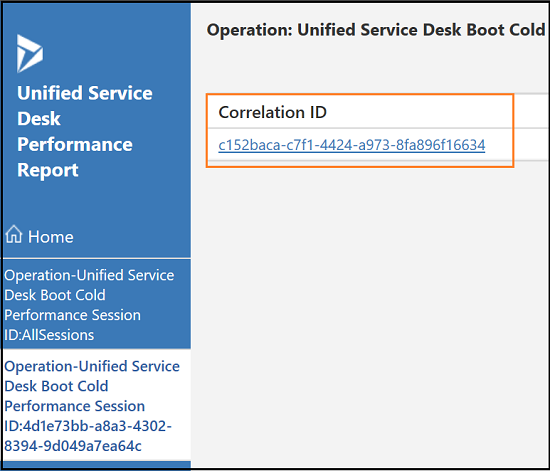
Звіт відображає графік виконання та інформацію продуктивності у таблиці.
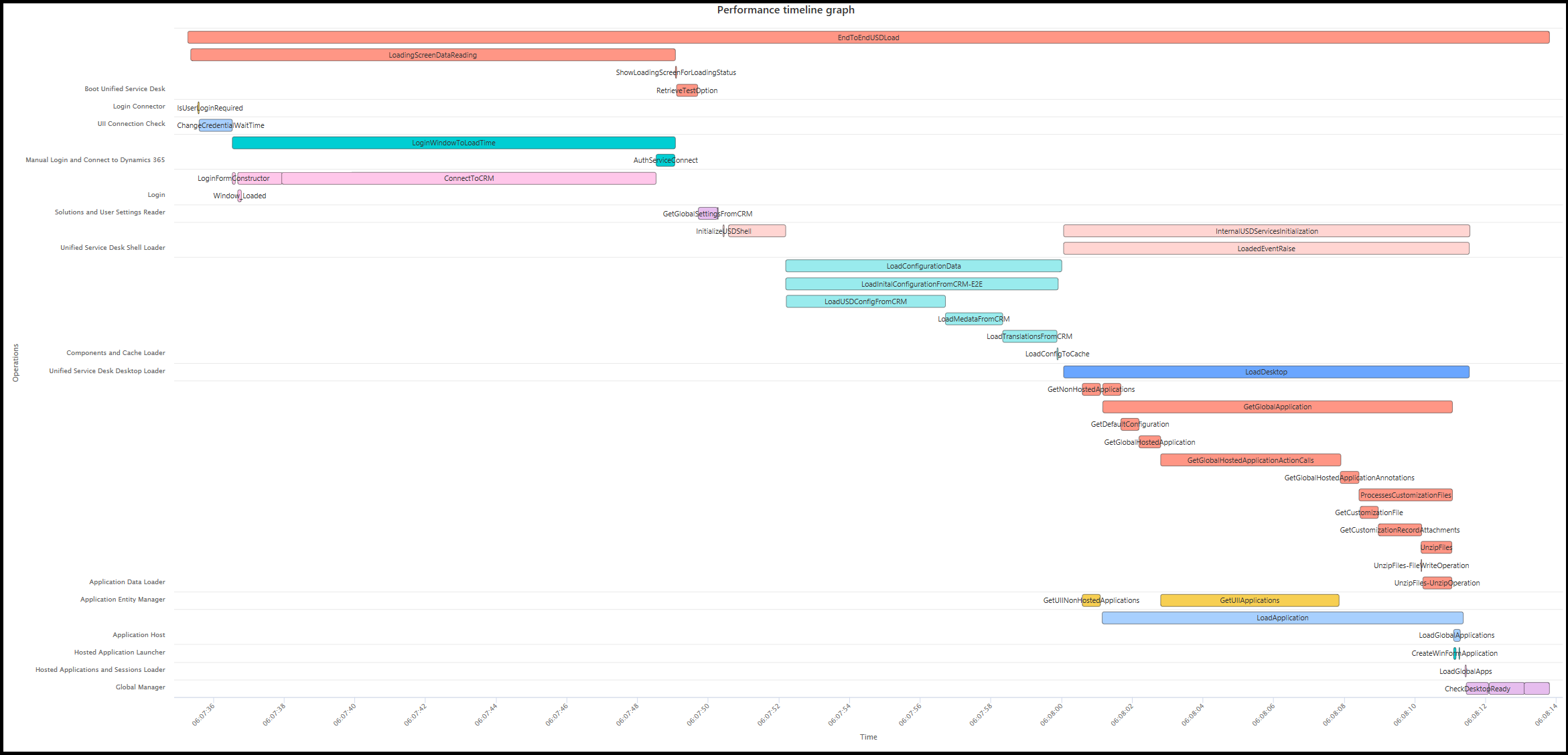
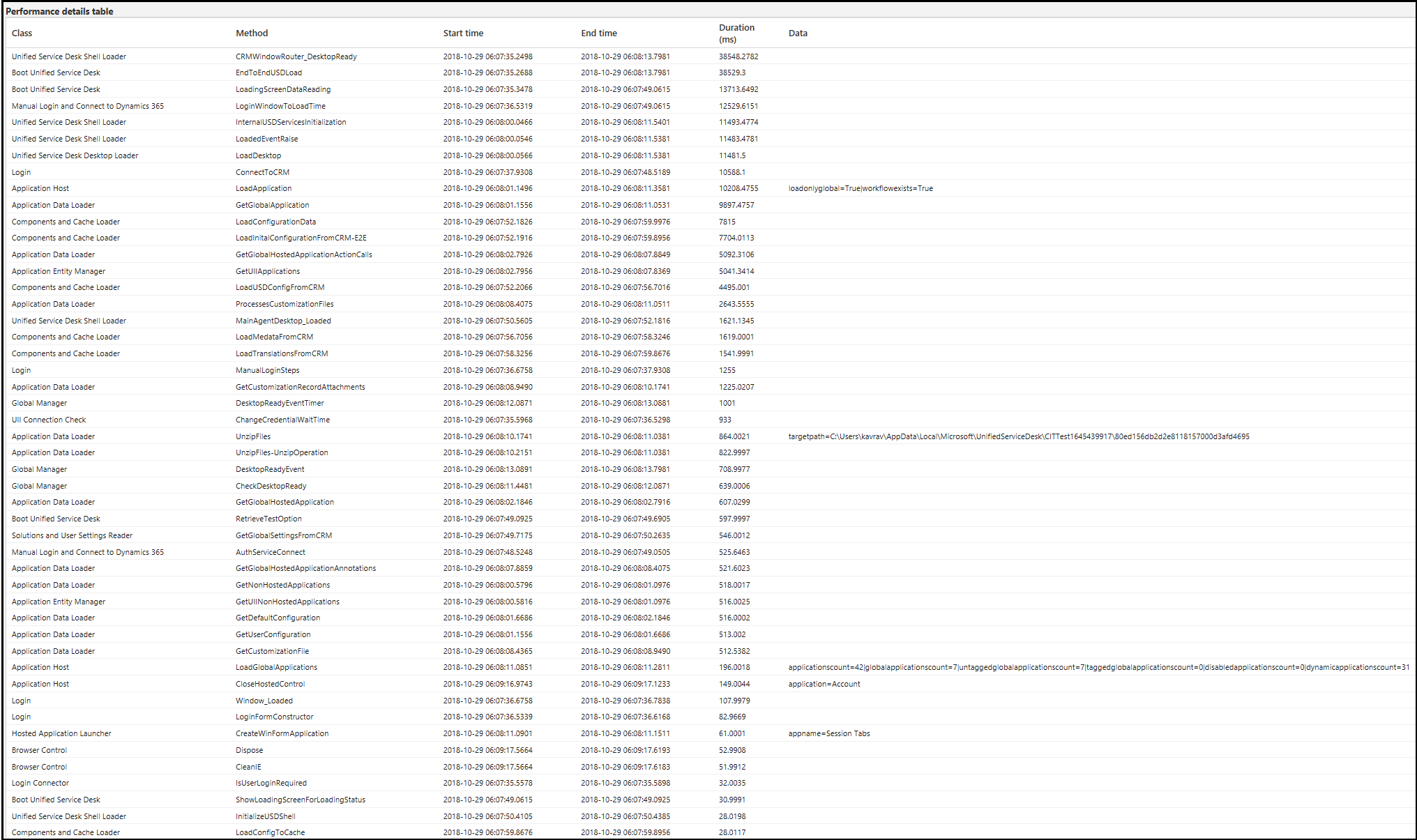
Прогляньте часову шкалу виконання та інформацію у таблиці
Часова шкала відображає час, витрачений на операцію, тобто час, який використовується кожним методом в кожному класі. Вісь Y відображає ім’я операції, а вісь X – часову шкалу.
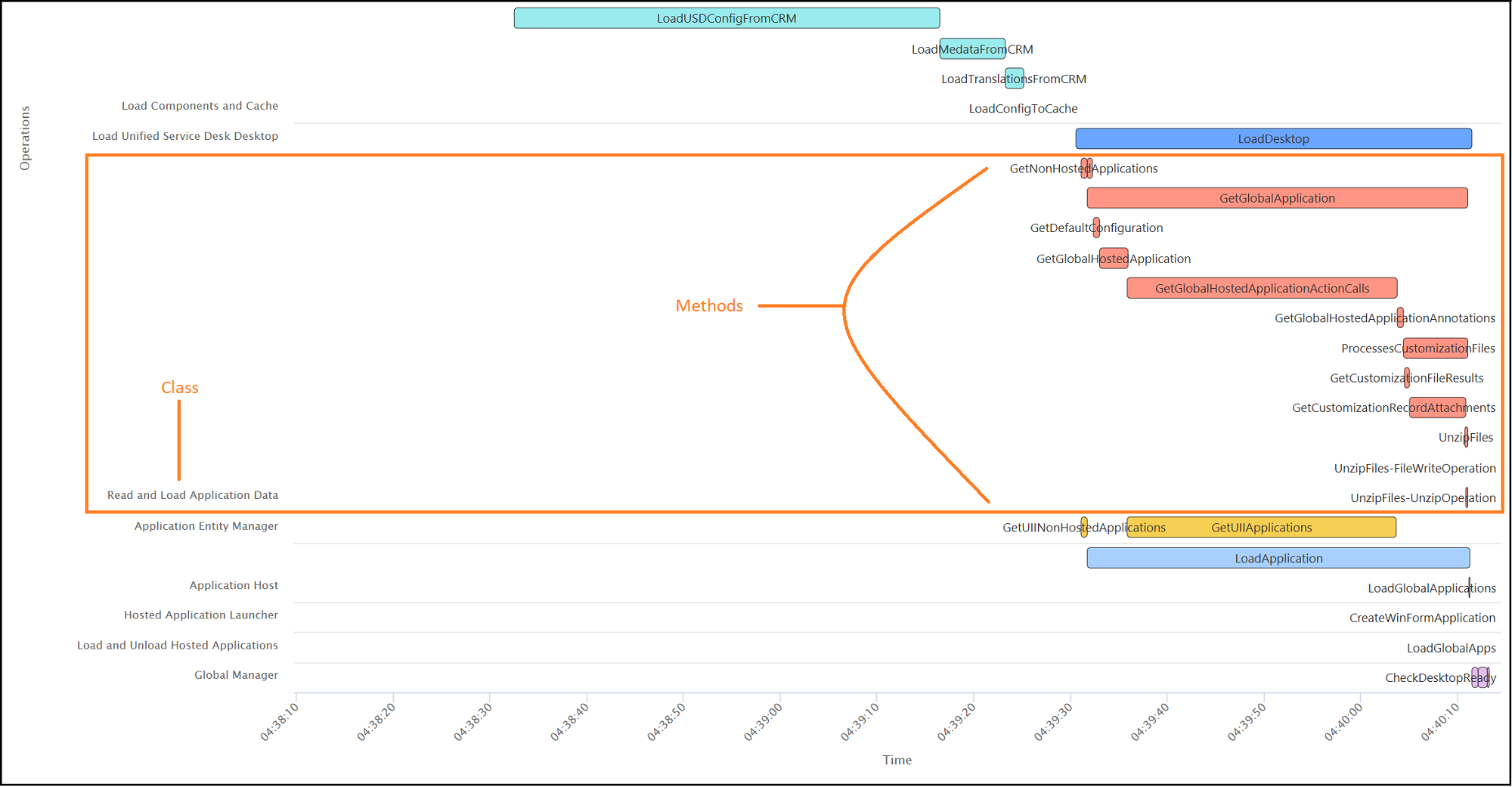
Наведіть курсор на будь-який метод для перегляду витраченого часу.
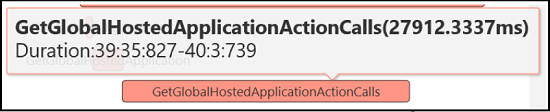
Статті за темою
Огляд аналізатора продуктивності Unified Service Desk
Завантажити Unified Service Desk Performance Analyzer
Створення (збір) журналу даних про ефективність
Створення звіту про ефективність